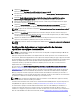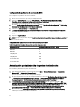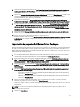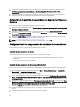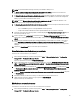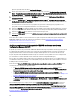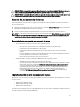Owners Manual
NOTA: Se recomienda utilizar la imagen de inicio personalizada de Dell que creó.
6. En Server Hardware Configuration (Configuración del hardware del servidor), seleccione los elementos de
hardware que desea configurar en esta secuencia de tareas.
7. En Network Admin Account (Cuenta de administrador de red), introduzca el nombre y la contraseña de la cuenta.
Esta cuenta se utiliza para acceder a los recursos compartidos de la red y WMI en el servidor de Configuration
Manager para actualizar la información de las tareas.
NOTA: La opción Network Admin Account (Cuenta de administrador de red) está activada solamente en los
sistemas que ejecutan Configuration Manager 2007 SP1.
8. En Operating System Installation (Instalación del sistema operativo), seleccione el tipo de instalación del sistema
operativo. Las opciones son:
– Use an OS WIM image (Usar una imagen WIM del sistema operativo)
– Scripted OS install (Instalación del sistema operativo mediante una secuencia de comandos)
9. Seleccione un paquete del sistema operativo en el menú desplegable Operating system package to use (Paquete
del sistema operativo por usar).
10. Si tiene un paquete con unattend.xml, selecciónelo del menú Package with unattend.xml info (Paquete con
información de archivo xml de instalación desatendida). O bien, seleccione
<do not select now> (no seleccionar
ahora).
11. Si Dell Lifecycle Controller Integration para Configuration Manager está instalado en el servidor, seleccione la
casilla Apply Drivers from Dell Lifecycle Controller (Aplicar controladores de Dell Lifecycle Controller). Para
obtener más información, consulte la
guía del usuario de Dell Lifecycle Controller Integration para Configuration
Manager
.
12. Haga clic en Create (Crear). Aparecerá un mensaje de confirmación.
Creación de una secuencia de tareas personalizada
Para crear una secuencia de tareas personalizada:
1. Inicie Configuration Manager; para hacerlo, haga clic en Inicio → Microsoft System Center → Configuration
Manager 2007 → Configuration Manager Console.
Aparece la pantalla de la consola de Configuration Manager.
2. Desde el panel izquierdo de la consola de Configuration Manager, seleccione Site Database (Base de datos del
sitio) → Computer Management (Administración de equipos) → Operating System Deployment (Implementación
del sistema operativo).
3. Haga clic con el botón derecho del mouse en Task Sequences (Secuencias de tareas) y, a continuación, en New
→ Task Sequence (Nueva secuencia de tareas) . Aparece el New Task Sequence Wizard (Asistente nueva
secuencia de tareas).
4. Seleccione Create a new custom task sequence (Crear una nueva secuencia de tareas personalizada) y haga clic
en
Next (Siguiente).
5. Introduzca el nombre, el número de versión y los comentarios para la secuencia de tareas.
6. Ubique la imagen de inicio de Dell que creó y haga clic en Finish (Terminar).
Aparece un mensaje de confirmación.
Edición de una secuencia de tareas
Para editar una secuencia de tareas nueva o una secuencia de tareas existente:
1. Inicie Configuration Manager; para hacerlo, haga clic en Inicio → Microsoft System Center → Configuration
Manager 2007 → Configuration Manager Console.
35